Si crees saber lo suficiente del SnapChat para Android, quizá valga la pena que revises este artículo ya que en el mismo enseñaremos, ha determinado número de trucos que seguramente no los conocias con anterioridad.
Lo que la mayoría de personas sabe del “SnapChat para Android” es que este viene a ser uno de los más interesantes y anecdóticos sistemas de mensajería instantánea, lugar desde donde los usuarios pueden enviar fotografías o cualquier otro mensaje que se autodestruirá en tan sólo 10 segundos (al muy estilo de la serie “misión imposible”). A pesar de que esta viene a ser una de las características más utilizadas, pero también existen otras funciones adicionales que seguramente desearás usar antes de enviar una fotografía a cualquiera de tus amigos, la cual va a servir para que todos se diviertan juntos en tan sólo “10 segundos”.
[quote]Recuerda: Facebook Messenger permite personalizar un chat[/quote]
SnapChat para Android – Quienes usan este servicio de mensajería instantánea
No es nuestra intención entrar en análisis estadísticos aunque, siempre es bueno tratar de conocer quiénes son los usuarios que más usan SnapChat para Android; según un estudio realizado en febrero del 2016 y en los Estados Unidos de Norteamérica, el 37% de usuarios correspondían a personas que van de entre los 18 a los 24 años de edad, ello mientras que un 23% cubriría a jóvenes desde los 13 hasta los 17 años. Por último se dice que usuarios de entre 25 y 34 años ocupan el 26% de uso para esta aplicación.
Con lo dicho, ya podemos tener una ligera idea de lo que los jóvenes hacen con sus teléfonos móviles, pues no es necesario ser un genio para interpretar dichos porcentajes diciendo, que la mayoría de ellos (en la edad comprendida para el 37%) manejan con gran incidencia al SnapChat para Android.
SnapChat para Android – La pantalla principal
A diferencia de otras aplicaciones móviles, SnapChat para Android centra prácticamente su interfaz en la cámara fotográfica, la cual se activará inmediatamente una vez que ingresemos a la pantalla principal; en ese instante podemos ver a unos cuantos botones distribuidos tanto la parte superior como en la parte inferior.
Por ejemplo, arriba encontraremos al icono que nos ayudará a encender el flash y también, el que permitirá que demos la vuelta (alternaremos) a la cámara fotográfica. Ello dependerá si queremos tomar una fotografía Selfie con la frontal o si deseamos capturar algún momento especial con la posterior; en la mitad de la parte superior podrás ver al logotipo de SnapChat para Android, mismo que al ser tocado nos ayudará con otras funciones más especializadas (tales como agregar amigos, mirar nuestros amigos de la lista, revisar el código de SnapChat o modificar la configuración principal).

En la parte inferior tenemos a otros cuantos botones adicionales en la interfaz del SnapChat para Android, de entre los cuales esta el que funciona como un botón obturador que capturará una imagen o video en ese instante. Desde aquí también podemos utilizar los otros botones que nos mostrarán los mensajes o las historias que hayamos guardado en aplicación.
SnapChat para Android – Primeros pasos con los botones
Una vez que hemos descrito los botones que forman parte de la interfaz del SnapChat para Android, entonces ya debes empezar a acostumbrarte a manejar cada uno de ellos según sea lo que desees hacer. Por ejemplo, si tocas al botón obturador tomarás en ese instante una fotografía instantánea; si mantienes presionado al mismo botón obturador (un toque más largo al convencional) entonces estarás ordenando a la aplicación que grabe un pequeño clip, en el cual tú serás el protagonista principal.
Por supuesto que no es lo único que deberías hacer con el SnapChat para Android, ya que la captura hecha (de fotos o videos) solamente es el inicio de la diversión; por tal motivo te invitamos a seguir leyendo el artículo para que descubras, todo lo que puedes hacer con la herramienta y sus diferentes funciones integradas.
SnapChat para Android – Filtros para mejorar las fotos
Una vez que hayas tomado una fotografía o guardado un video con SnapChat para Android, la aplicación te da la oportunidad de modificar (o mejorarla) con sus filtros.
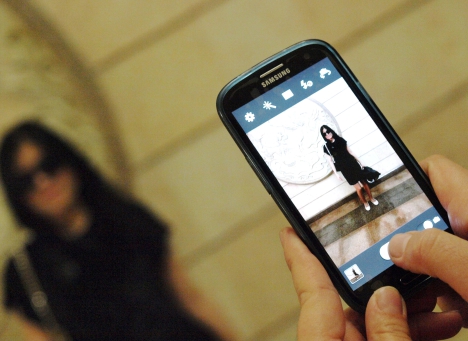
Si pensabas que Instagram era la única herramienta que dispone de filtros estás completamente equivocado, pues la presente aplicación móvil también tiene unos cuantos que quizá sean de tu interés. Por ejemplo, algunos de ellos harán que la fotografía tenga una apariencia antigua, ello mientras que otros filtros podrían ayudarte a mejorar la imagen si has utilizado una mala iluminación. Para descubrir a cada uno de estos filtros solamente tienes que deslizar con el dedo de izquierda a derecha (o viceversa) y detenerte, en aquel que deseas aplicar.
SnapChat para Android – Sus pegatinas
Si no quieres aplicar un filtro a tus imágenes captadas con SnapChat para Android, entonces puedes utilizar otro tipo de elementos que hagan más atractiva a la fotografía. Las pegatinas están presentes en la aplicación móvil y específicamente, en el área de la edición.
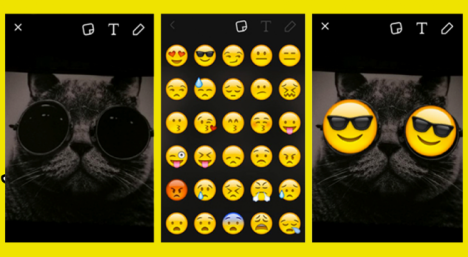
Para utilizarlas solamente tienes que tocar al icono con forma de una “nota adhesiva” que se encuentra ubicada en la parte superior; cuando la selecciones aparecerán una gran cantidad de elementos, debiendo elegir a cualquiera de ellos y posteriormente ubicarlo en el lugar que tu desees dentro de la imagen capturada.
SnapChat para Android – Texto y Dibujo a mano alzada
Sin salir del área de edición de la fotografía capturada podrás notar que en la parte superior, existen otros cuantos botones adicionales. Uno de ellos tiene la forma de una “T” y que te ayudará a escribir un texto cualquiera.
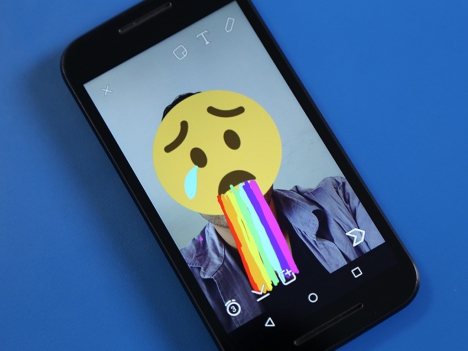
Por supuesto que no es lo único para usar, ya que en ese mismo lugar esta presente otro icono con la forma de un lápiz; puedes elegir al mismo para dibujar cualquier cosa que desees sobre la imagen. Cuando lo toques aparecerá una pequeña paleta de colores en una barra vertical y de la cual, tienes que elegir a aquel con el que desees realizar los trazos sobre la fotografía.
SnapChat para Android – Opciones adicionales de mayor interés
Sin salir del área de edición y prestando atención a la parte inferior de la interfaz podrás ver que existen, unos cuantos iconos adicionales que cumplen con funciones específicas; las mismas prácticamente concluirán con nuestro trabajo a la hora de divertirnos con amigos y a las cuales, las describiremos de la siguiente manera:
- El primer icono con forma de reloj-despertador te ayudará a definir el tiempo que desees que el remitente vea la imagen (luego de ello se destruirá).
- El segundo icono es utilizado para descargar todo lo hecho en esta área, a la memoria interna del dispositivo móvil.
- El tercer icono (que tiene un símbolo de +) se usa para agregar Historias o mensajes adicionales.
- El cuarto icono (ubicado al extremo derecho) sirve para enviar la fotografía al remitente.
Como podrás darte cuenta, cada uno de estos iconos que hemos mencionado son muy fáciles de reconocer y también, los más importantes para emplear una vez que hayamos terminado de editar o procesar la imagen que deseemos compartir con nuestros amigos.
SnapChat para Android – Historias y mensajes
Dentro del SnapChat para Android existe una sección llamada “Mi Historia”, la cual está asociada al botón que mencionamos en uno de los literales de la parte superior. Cuando haces uso de esta característica, todos tus contactos podrán ver al video o a la imagen las veces que desee, pues la función permitirá que ello ocurra durante 24 horas.
Por supuesto que esta opción tiene la intención de ayudarnos a contar “una historia” que quizá sea del interés de los demás, siendo ese el motivo por el cual la aplicación móvil estaría dando la oportunidad a todos los contactos de que la vean o le han durante estas 24 horas.
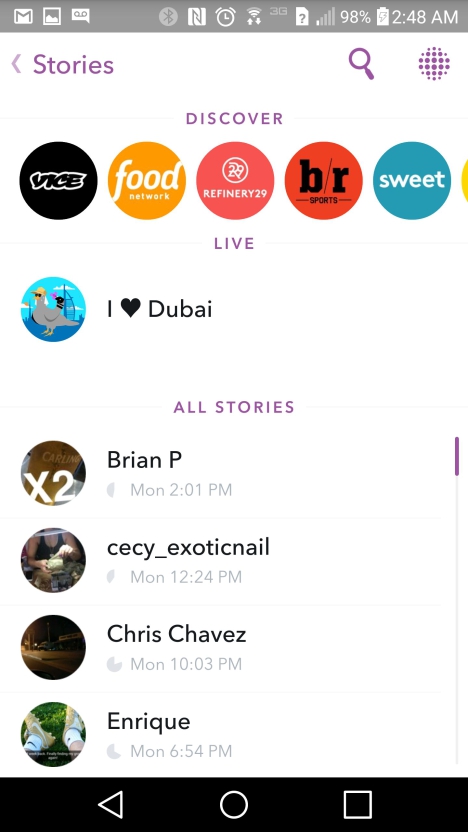
Pero también hemos hablado del área de los “mensajes”, lugar hacia donde se llega si nos encontramos en la pantalla principal y la deslizamos de izquierda a derecha; en ese momento nos encontraremos en la bandeja de entrada.
Allí veremos a todos los mensajes que hayamos compartido con amigos, lo cual quiere decir que se mostrarán los que hemos enviado y también aquellos que hemos recibido; si tocas a cualquiera de ellos podrías continuar con la conversación enviando un nuevo mensaje a este contacto específico.
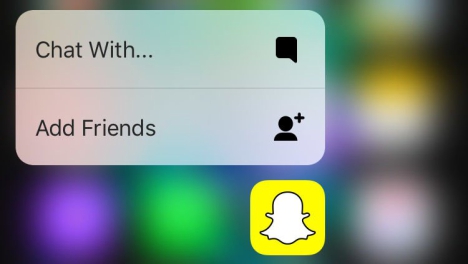
Como en todo servicio de mensajería instantánea, el SnapChat para Android también ofrece a los usuarios distintas maneras de comunicarse con sus amigos; es así que muy fácilmente puedes llegar a adjuntar un imagen o un video para enviarlo a cualquiera de tus contactos e inclusive, desde aquí tienes una opción que los bloqueará en el caso de que no quieras saber de algunos de ellos.
Volviendo a la pantalla principal y si utilizas al dedo para deslizarla de derecha a izquierda, saltarás automáticamente hacia el área de la página de historias. Allí podrás ver a todas aquellas que has compartido con tus contactos y amigos.
Si quieres encontrar a una historia específica podrías utilizar a la lupa para hacer la búsqueda; por supuesto que también tienes la oportunidad de navegar hacia abajo por cada una de estas historias para encontrar a aquella que desees recordar. La utilidad de la lupa generalmente se presenta cuando tenemos una infinidad de historias que prácticamente nos harían imposible encontrar a una en especial.
SnapChat para Android – Tu primera vez con la aplicación
Si es la primera vez que estas utilizando al SnapChat para Android y no tienes muchos amigos para interactuar, entonces te recomendamos usar a la opción “Discover”, pues con ella estarías encontrando a una gran cantidad de páginas de gran importancia que también utilizan a esta aplicación móvil para enviar mensajes a sus seguidores.
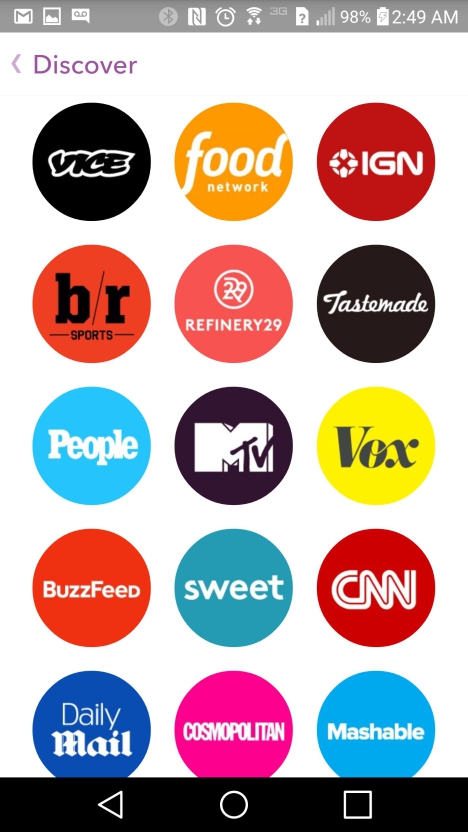
Es así que muy fácilmente podrías estar encontrando al SnapChat para Android de BuzzFeed, MTV y otros cuantos servicios más que pertenecen a distintos creadores.
Conclusiones y consideraciones generales
Si bien es cierto que este SnapChat para Android ha crecido como la espuma principalmente en los jóvenes, pero la herramienta debe ser bien utilizada para evitar problemas de gran calibre.
Cada una de las funciones que están presentes actualmente en esta aplicación móvil (y de las nuevas que posteriormente se irán integrando) deben ser utilizadas con gran responsabilidad por parte de sus usuarios; para nadie es un secreto que determinado número de personas utilizan al herramienta para tomarse fotos íntimas y posteriormente, compartirlas con sus respectivas parejas. A pesar de que no se puede realizar una captura del contenido, pero existen unas cuantas herramientas de terceros que si pueden realizar esta tarea.
Además de ello, si un remitente recibe un mensaje y éste presume que dentro del mismo existirá una foto con tinte explícitamente sexual, el usuario que lo envía debería imaginar que la otra persona va a estar preparada con una filmadora, alguna cámara fotográfica o cualquier otro instrumento que le permita captar ese momento y por tanto, la fotografía enviada. En la web y en sitios para adultos existe una gran cantidad de estas imágenes que lastimosamente han sido distribuidas por personas inescrupulosas que solo quieren perjudicar la imagen de quien posa en ellas.








GIPHY App Key not set. Please check settings